
Выравнивание печатающих головок
Настройте положение печатающей головки, если в распечатках не выровнены цвета.
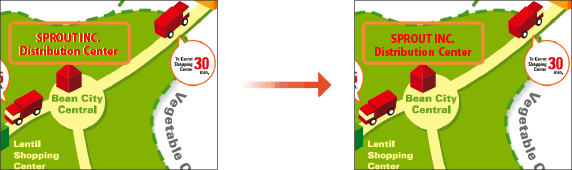
Подготовьте следующую бумагу:
Обычная бумага (можно использовать восстановленную бумагу)
Формат: любой из A3, 11 x 17, LTR или A4
Рекомендуется A3 или 11 x 17.
Рекомендуется A3 или 11 x 17.
Листы: 1
Бумага белого цвета с обеих сторон
1
Загрузите бумагу в кассету для бумаги или в универсальный лоток.
Также настройте параметры бумаги. Загрузка бумаги
2
Выберите <Меню (Menu)> на экране Главный (Home). Экран Главный (Home)
3
Выберите <Настройка/Обслуживание (Adjustment/Maintenance)>  <Настройка качества изображения (Adjust Image Quality)>.
<Настройка качества изображения (Adjust Image Quality)>.
 <Настройка качества изображения (Adjust Image Quality)>.
<Настройка качества изображения (Adjust Image Quality)>.4
Выберите <Выравнивание печатающих головок (Print Head Alignment)>.
5
Убедитесь в том, что в аппарат загружена бумага именно того типа и формата, который отображается на экране, и выберите <Далее (Next)>.
6
Подтвердите процедуру и выберите <Начало (Start)>.
Печатается изображение для цветокоррекции.
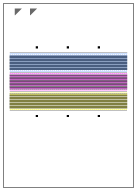
7
Откройте устройство подачи, после того как исчезнет экран, отображаемый при печати.
8
Поместите установочное изображение на стекло экспонирования.
Поместите установочное изображение стороной для печати вниз, чтобы отметка  оказалась в левом верхнем углу аппарата.
оказалась в левом верхнем углу аппарата.
 оказалась в левом верхнем углу аппарата.
оказалась в левом верхнем углу аппарата.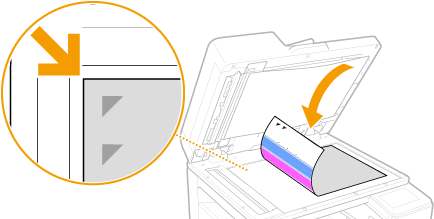
9
Аккуратно закройте устройство подачи.
10
Выберите <Начать сканир. (Start Scanning)>.
Выполняется сканирование размещенного установочного изображения, и настраивается расположение сопел печатающей головки.
11
После появления сообщения о завершении коррекции откройте устройство подачи и уберите установочное изображение.
12
Аккуратно закройте устройство подачи.
 |
Если отображается сообщение <Не удалось выполнить коррекцию. (Could not perform correction.)>Загружена ли в источник бумаги бумага, отображаемая на шаге 5?
Помещено ли установочное изображение на стекло экспонирования стороной для печати вниз и отметкой
 в левом верхнем углу аппарата? в левом верхнем углу аппарата? |